Requisitos mínimos
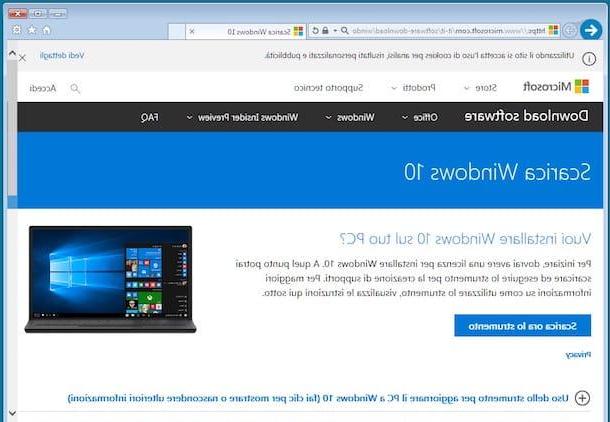
Como te dije al principio de la guía, para poder actualizar tu PC con Windows 7 instalado a la última versión del SO doméstico de Redmond es fundamental que este respete algunos requisitos mínimos en lo que respecta al hardware.
Para admitir la instalación y el uso de Windows 10, su computadora debe tener las siguientes características (más información aquí).
- Al menos 2 GB de RAM
- 20 GB de espacio libre en disco
- Un procesador de al menos 1 GHz con soporte para PAE, NX y SSE2
- Una tarjeta gráfica compatible con Microsoft DirectX 9 y controlador WDDM
Para asegurarse de que todos los componentes de la PC sean realmente compatibles con Windows 10, también puede descargar la herramienta adecuada Asistente gratuito. Está dedicado a Windows 8.1 pero, considerando que los requisitos mínimos requeridos para usar Windows 10 son prácticamente los mismos, también funciona con el nuevo sistema operativo.
Tenga en cuenta que para instalar Windows 10 en su PC también necesitará elImagen ISO del sistema, su CD / DVD o en Memoria USB, o uno copia virtual, es decir, en forma de software ejecutable directamente desde su computadora. Por ejemplo, al momento de redactar este artículo, con la compra de una copia del nuevo SO desde la web de Microsoft, se ofrece la posibilidad de obtener Windows 10 en forma de pendrive o vía descarga directa.
Independientemente de si tiene una copia física del sistema operativo o no, si ha comprado Windows 10 y, por lo tanto, tiene un clave de producto valido, aún puede instalar Windows 10 utilizando una herramienta especial que Microsoft pone a su disposición directamente.
Este es el Herramienta de creación de medios, un software gratuito a través del cual puedes descargar cualquier versión de Windows 10, instalarlo en tu PC, copiarlo en un stick o guardarlo como una imagen ISO. Para descargarlo a su computadora, conéctese a esta página web y luego haga clic en el botón Descarga la herramienta.
Tanto con la ISO de Windows como con la Herramienta de creación de medios, puede elegir, en función de sus necesidades y preferencias, si Aggiornare el sistema operativo Windows ya instalado en su computadora o si desea realizar unainstalación "limpia".
Nota: Cuando se conecta al sitio web de Microsoft utilizando un sistema operativo que no sea Windows, la imagen ISO de Windows 10 se ofrece directamente para descargar la imagen ISO de Windows XNUMX en lugar del software Media Creation Tool.
Precio

Ahora pasemos a las "notas dolorosas" ... ¡los precios! Normalmente el costo de Inicio de Windows 10 y de 135,00 euros mientras que el de Ventanas 10 Pro es 279,00 euros. La compra del sistema operativo se puede realizar directamente desde la tienda oficial de Microsoft, desde tiendas online como Amazon y desde tiendas físicas de electrónica.
¿Quién hace uso de la tecnologías de asistencia sin embargo, puede actualizar su PC con Windows 7 (con SP1 o Windows 8.x) a Windows 10 de forma gratuita. En este caso específico, por lo tanto, es suficiente conectarse a la página web dedicada del sitio web de Microsoft, presione el botón te actualices y espere unos instantes a que se complete la descarga de la útil herramienta para iniciar la instalación del SO sin costo alguno.
instalación

Como se anticipó al principio, en función de sus necesidades y preferencias, puede actualizar Windows 7 a Windows 10 actualizando la computadora en uso sin perder datos, aplicaciones, etc. (y también trayendo consigo cualquier problema de software) o puede tener éxito en el empresa realizando una instalación del sistema operativo desde cero (perdiendo así los datos guardados en el PC ... a menos que hayas realizado una copia de seguridad como te expliqué en mi guía sobre el tema). Elija libremente qué camino tomar, en ambos casos no se preocupe, aún podrá instalar el nuevo sistema operativo en su PC.
Independientemente de la elección realizada, para instalar Windows 10 en Seven, primero debe conectar la llave USB del sistema operativo a la computadora o debe insertar el disco de instalación del sistema en la unidad de CD / DVD de la PC. Alternativamente, puede ejecutar la herramienta que descargó anteriormente del sitio web de Microsoft simplemente haciendo doble clic en ella.
Luego haga clic en Aceptar luego, si está utilizando la herramienta descargada del sitio de Microsoft, especifique que tiene la intención de cambiar a Windows 10 en el PC que está utilizando y espere unos momentos a que todos los archivos necesarios para la operación se descarguen de Internet.
Luego indique su voluntad de actualizar la PC inmediatamente y luego presione el botón adelante. En este punto, espere la descarga completa de todos los componentes necesarios para la instalación de Windows 10, luego siga el asistente que se le propone en la pantalla.
Por lo tanto, indique si prefiere descargar las últimas actualizaciones disponibles para el nuevo sistema operativo antes de continuar con la instalación del mismo en su computadora o haga clic en Aceptar aceptar las condiciones de uso del producto. También especifica si desea reinstalar el sistema operativo mientras mantiene los archivos personales, las aplicaciones y la configuración, si hacerlo solo con archivos personales o no para conservar ninguno de estos. Luego haga clic en adelante y confirme la elección pulsando Si.
Finalmente, elija su idioma y distribución de teclado y haga clic en Instalar. Luego ingrese la clave de producto del sistema operativo (si ha aprovechado la posibilidad de descargar Windows 10 gratis porque usa tecnologías de asistencia puede omitir este paso), indique la edición de Windows 10 para instalar en la PC (si se le solicita ), acepte las condiciones de uso del software y elija si desea actualizar la copia de Windows que ya está en su computadora haciendo clic en el botón Actualización: instale Windows o conserve archivos, configuraciones y aplicaciones o si realizar una instalación personalizada haciendo clic en Personalizado: instalar solo Windows (opción avanzada).
Configuración

Una vez que haya realizado todos los pasos anteriores, su PC se reiniciará y se iniciará la configuración inicial de Windows 10. En esta etapa, puede ajustar las distintas configuraciones del sistema operativo siguiendo el asistente en la pantalla. Si lo desea, también puede acelerar todo presionando Usar configuraciones rápidas (de esta forma pasarás a utilizar la configuración predeterminada).
Luego, especifique si la computadora que está utilizando le pertenece (por lo tanto, está destinada para uso personal) o pertenece a la empresa para la que trabaja oa su institución educativa, luego haga clic en adelante e ingrese su dirección de correo electrónico de Microsoft (Live, Hotmail o Outlook) si desea aprovechar las funciones de nube del sistema operativo. En ese caso, tenga en cuenta que después de hacer esto, el nombre de usuario y la contraseña de la cuenta en la PC serán los mismos que los datos de inicio de sesión de la dirección de correo electrónico.
Si, por otro lado, no está interesado en sincronizar datos y aplicaciones entre varias computadoras a través de los servicios en la nube de Microsoft, puede crear una cuenta de usuario local "clásica" seleccionando Ignora este paso, rellenando los campos que se le proponen posteriormente con los datos requeridos y haciendo clic una vez más en adelante.
En unos momentos, se le mostrará el escritorio de Windows 10. Finalmente, indique si desea permitir que su computadora sea detectable en la red por otras computadoras y dispositivos. Ahora que finalmente puede decir que está satisfecho, ha logrado completar todo el procedimiento para actualizar Windows 7 a Windows 10, ¡mis felicitaciones!
En caso de problemas

¿Tiene dificultades para poder iniciar el procedimiento para instalar Windows 10 en su Windows 7? Si es así, puede intentar solucionarlo instalando el sistema operativo cuando se inicie su computadora. Lo único que cambia es la forma en que se inicia el procedimiento de instalación, todos los demás pasos son prácticamente idénticos a lo visto juntos en las líneas anteriores.
Para hacer esto, primero conecte la memoria USB con Windows 10 a la computadora o inserte el disco de instalación del sistema operativo en la unidad de CD / DVD apropiada de la PC (dependiendo del medio que posea).
¿No tienes una memoria USB o un disco de Windows 10? Luego cree los medios de instalación de Windows 10 con sus propias manos iniciando la Herramienta de creación de medios, eligiendo la opción Cree medios de instalación para otra PC y siguiendo el sencillo procedimiento guiado que se te propone.
Si opta por utilizar un pendrive para la instalación del sistema operativo, tenga en cuenta que deberá tener al menos 8 GB de espacio libre. Si elige crear un disco de instalación de Windows 10 en su lugar, puede leer mi tutorial sobre cómo grabar archivos ISO para averiguar exactamente cómo hacerlo.
Luego reinicie la computadora dejando la llave USB conectada o dejando el disco de instalación del SO insertado en el lector apropiado. Procediendo de esta manera, el procedimiento de instalación de Windows 10 debería iniciarse automáticamente cuando se inicia la computadora.
Si esto no sucede, ingrese al BIOS y cambie el orden de inicio configurando el puerto USB o el soporte DVD como el primer dispositivo. Si no sabe cómo, puede seguir las instrucciones que le di en mi artículo sobre cómo ingresar al BIOS.
Regresar a Windows 7

¿Ha instalado Windows 10 pero ahora ha cambiado de opinión y le gustaría volver a su amado Windows 7? ¡Se puede hacer y ni siquiera se arriesga a perder sus datos! De hecho, si ha actualizado el sistema, tiene tiempo hasta 30 días volver.
¿Como lo haces? Sencillo: tienes que ir al menú Configuraciones de PC, luego debe hacer clic en el icono Actualización y seguridad y elige el artículo restauración desde la barra lateral, luego debe hacer clic en el botón que indica Windows 7. Para obtener más detalles, lea mi artículo sobre cómo desinstalar Windows 10.
Cómo actualizar Windows 7 a Windows 10

























